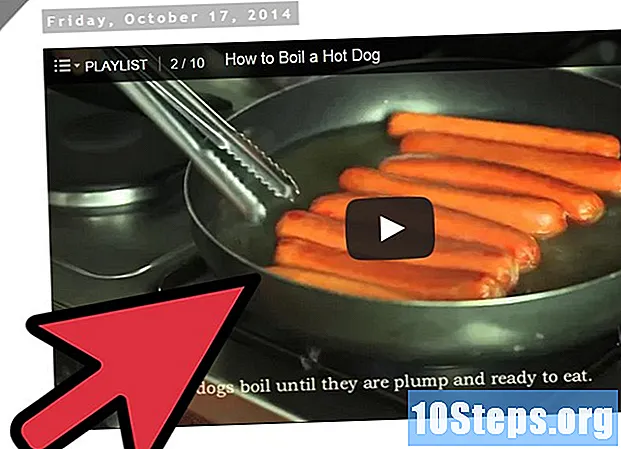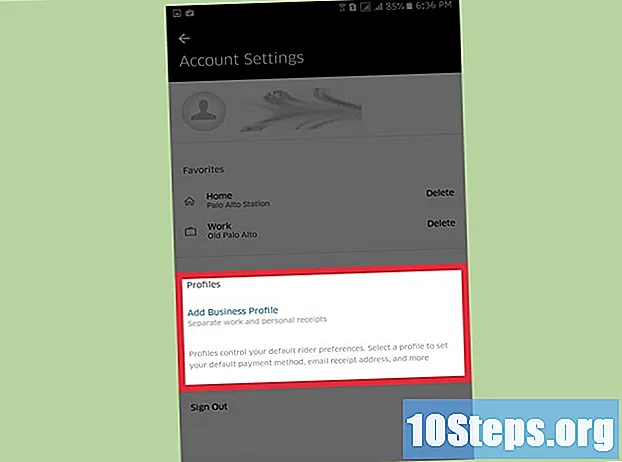Obsah
Použití podtrženého efektu v digitálním textu nebo prázdné místo v digitálním dokumentu lze provést několika způsoby. Můžete se naučit základní metodu nebo kombinace tlačítek, které přinesou další možnosti.
Pokud chcete vědět, jak to udělat v HTML, přečtěte si tento článek. Pokud chcete podtrhnout text a dělat si poznámky v knize, přečtěte si níže uvedené kroky.
Kroky
Metoda 1 ze 3: Podtržení digitálních textů
Vyberte text, který chcete podtrhnout. Bez ohledu na použitý program pro úpravu textu začněte výběrem výňatku s kurzy. Můžete kliknout a přetáhnout nebo poklepat na řádek, pokud jej chcete zcela vybrat.

Vyhledejte možnost „Zdroj“. V aplikaci Microsoft Word budete muset přejít na kartu Písma, abyste našli skupinu možností, která zahrnují kurzívu, tučné písmo a podtržení.- V aplikaci Word 2012 musíte kliknout na kartu „Domovská stránka“, abyste získali přístup ke skupině písem.
- V aplikaci Word 2008 nebo v předchozích verzích klikněte na "Zobrazit" a na paletě formátování. Tuto paletu můžete také otevřít v horní části obrazovky a přepnout na kartu Zdroj, pokud již není otevřená.

Stiskněte ikonu podtržení. Bude to velké písmeno a bude podtrženo. Stačí kliknout na něj a efekt se použije na vybraný úsek.
Klikněte na požadovaný styl. Word nabízí několik možností podtržení, které lze vybrat stejným způsobem po kliknutí na pole „Styl“. Můžete si vybrat dvojité podtržení nebo jiné ozdobnější tvary. Různé verze aplikace Word přinesou různé možnosti.

Změňte barvu podtržení. Chcete-li to provést, klikněte na „underline color“ a vyberte požadovanou barvu z palety.
Metoda 2 ze 3: Podtržení mezer
Klikněte na „zobrazit / skrýt ¶“. Toto tlačítko najdete ve skupině „Odstavec“. Tímto způsobem budete moci vidět značky, které označují mezery a odstavce, a tak bude možné podtrhnout požadovaný prostor.
- Pokud chcete dokument vytisknout, značky se nezobrazí.
Stiskněte klávesu TAB tolikrát, kolikrát chcete. Vytvořte prostor, který chcete podtrhnout, poskytnutím TABs tolik, kolik je potřeba.
Vyberte znaky, které chcete podtrhnout. Jakmile vytvoříte mezeru, vyberte ji jako text.
Stisknutím kláves Ctrl + U aplikujte podtržení. Chcete-li podtrhnout prázdné místo, použijte tuto zkratku nebo postupujte podle pokynů popsaných v předchozích krocích.
Kliknutím na kartu Zdroj zobrazíte další možnosti. Chcete-li použít jiný styl, například dvojitý podtržení nebo jiné dekorativní styly, klikněte na kartu „Domů“ a poté vyberte „Dialogové okno Písmo“. Chcete-li zobrazit možnosti, vyberte možnost „podtržení stylu“.
Vložení ohraničených buněk tabulky do online dokumentů. Pokud upravujete dokument online, klikněte na místo, kam chcete řádek umístit. Poté klikněte na "Vložit"> "Tabulka".
- Klikněte na pole v levém horním rohu, čímž se vytvoří tabulka 1x1. Pokud chcete před podtržení vložit nějaký text nebo obsah, udělejte to 2x1.
- Pohybem ukazatele na konci tabulky změníte délku řádku. Poté vyberte tabulku, klikněte pravým tlačítkem a zvolte „Ohraničení a stínování“. Poté přejděte na kartu Hranice. V části „Konfigurace“ vyberte „Žádné“.
- V části „Styl“ vyberte typ čáry, barvu a šířku podtržení, které chcete v dokumentu umístit.
Metoda 3 ze 3: Klávesové zkratky pro podtržení a odstraňování problémů
Vyberte text a stiskněte Ctrl + U. Tato zkratka se používá k použití podtržení s aplikací Microsoft Word.
Vyberte text a stiskněte Command + U. Tato zkratka otevře možnosti písma v aplikaci Microsoft Word v systémech Apple, což vám umožní vybrat si z několika stylů.
Vyberte text a klikněte pravým tlačítkem. V sekvenci se zobrazí možnosti, mezi kterými si můžete vybrat mezi písmeny a vybrat mezi styly podtržení.
Podtrhněte slova, ale ne mezeru mezi nimi. Chcete-li to provést, vyberte v poli podtržení stylu aplikace Microsoft Word pouze slova. Můžete také vybrat jedno slovo najednou a zdůraznit je.
Stisknutím Shift + spojovník ručně zvýrazníte mezery. Pokud chcete zdůraznit bez použití možnosti „zobrazit / skrýt ¶“, stiskněte klávesu Shift a klávesu spojovník.
Tipy
- Chcete-li ručně podtrhnout, použijte nerozmazané pero
- Chcete-li smazat, použijte tužku.